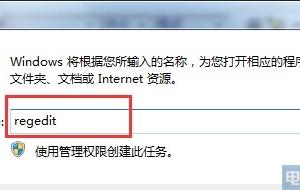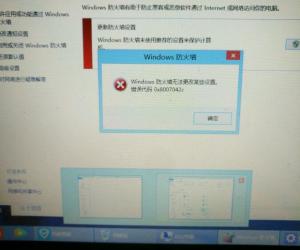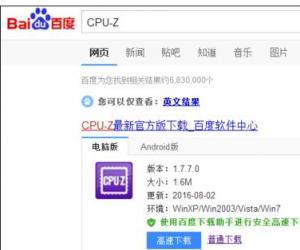局域网电脑如何设置无线路由器 局域网内的无线路由怎么进入设置页面
发布时间:2017-03-02 17:19:54作者:知识屋
局域网电脑如何设置无线路由器 局域网内的无线路由怎么进入设置页面 现如今局域网网络工程建设是一项复杂性工程,如果管理不到位,直接影响网络工程施工质量,如何更好的构建网络工程受到越来越多的关注。下面是小编为大家整理的关于局域网网络连接设置无线路由器怎么设置,一起来看看吧!
局域网网络连接设置无线路由器的设置方法
将网络运营商网线接入路由器wlan口,登录网址192.168.1.1,或其它是192.168.1.0,登录账号一般默认为admin密码adimin。
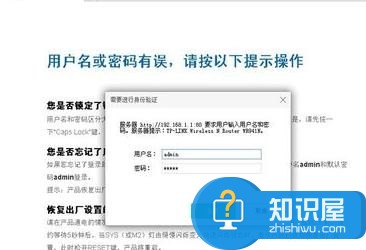
点击设置向导并下一步。
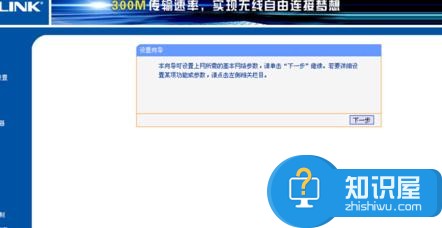
点击ppoe连接方式并下一步。
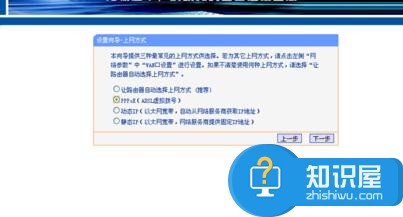
输入网络运营商给的账号和密码。
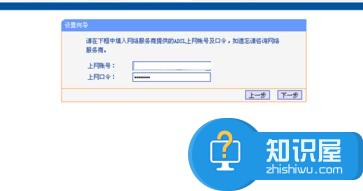
设置无线连接的名称和加密密码,路由器的无线设置就好了。

台式机添加无线网卡并按照网卡驱动。

会看见桌面的菜单栏有无线连接,点击所设的无线输入密码进入即可上网。
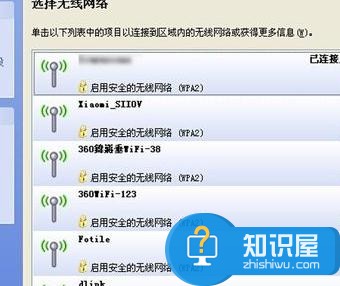
(免责声明:文章内容如涉及作品内容、版权和其它问题,请及时与我们联系,我们将在第一时间删除内容,文章内容仅供参考)
知识阅读
软件推荐
更多 >-
1
 一寸照片的尺寸是多少像素?一寸照片规格排版教程
一寸照片的尺寸是多少像素?一寸照片规格排版教程2016-05-30
-
2
新浪秒拍视频怎么下载?秒拍视频下载的方法教程
-
3
监控怎么安装?网络监控摄像头安装图文教程
-
4
电脑待机时间怎么设置 电脑没多久就进入待机状态
-
5
农行网银K宝密码忘了怎么办?农行网银K宝密码忘了的解决方法
-
6
手机淘宝怎么修改评价 手机淘宝修改评价方法
-
7
支付宝钱包、微信和手机QQ红包怎么用?为手机充话费、淘宝购物、买电影票
-
8
不认识的字怎么查,教你怎样查不认识的字
-
9
如何用QQ音乐下载歌到内存卡里面
-
10
2015年度哪款浏览器好用? 2015年上半年浏览器评测排行榜!